- Проблем са управљачким програмом додирне табле који недостаје у управитељу уређаја може се појавити на новим и постојећим преносним рачунарима ХП, Делл и Леново.
- Да бисте решили проблем, покушајте да ажурирате управљачки програм за додирну таблу од произвођача.
- Поред тога, можете да проверите конфигурацију БИОС-а и по потреби подесите на подразумевану.
- Ваш лаптоп може имати и друге основне проблеме који узрокују проблем. Због тога је и опција ресетовања лаптопа велика.

Овај софтвер ће поправити уобичајене рачунарске грешке, заштитити вас од губитка датотека, малвера, квара хардвера и оптимизирати ваш рачунар за максималне перформансе. Решите проблеме са рачунаром и уклоните вирусе сада у 3 једноставна корака:
- Преузмите алатку за поправак рачунара Ресторо који долази са патентираним технологијама (патент доступан овде).
- Кликните Покрените скенирање да бисте пронашли проблеме са Виндовсом који би могли да узрокују проблеме са рачунаром.
- Кликните Поправи све да бисте решили проблеме који утичу на сигурност и перформансе рачунара
- Ресторо је преузео 0 читаоци овог месеца.
Сви преносни рачунари компаније Делл, Леново, ХП долазе са одговарајућим возача инсталиран из кутије. То укључује и драјвере додирне табле или трацкпад-а. Управитељ уређаја наводи и приказује све уређаје инсталиране на рачунару.
Међутим, понекад можете приметити да тачпед не приказује се у издању Управљача уређајима. Ако у управљачу уређајима недостаје управљачки програм додирне табле, то је највероватније проблем повезан са управљачким програмом.
Можда ће вам требати и да инсталирате потпуно друго издање оперативног система Виндовс да бисте у неким случајевима решили грешку.
Овај чланак вам показује како да поправите управљачки програм додирне табле који недостаје у проблему Управљача уређајима на Виндовс преносном рачунару.
Шта да радим ако недостаје управљачки програм за додирну таблу?
1. Ажурирајте управљачке програме додирне табле са специјализованим алатом
Застарели и недостајући управљачки програми један су од разлога зашто Девице Манаге можда неће успети да открије и прикаже додирну таблу вашег лаптопа. То се може догодити због застарелог или оштећеног возача.
Управљачке програме можете ажурирати из Управљача уређајима. Међутим, ово може бити незгодно ако на неколико уређаја недостају ажурирања управљачких програма. Услужни програми за ажурирање управљачких програма могу вам помоћи да аутоматски ажурирате управљачке програме једним кликом.
 Систем најчешће не ажурира генеричке управљачке програме за хардвер и периферне уређаје рачунара. Постоје кључне разлике између генеричког покретачког програма и управљачког програма произвођача.Тражење праве верзије управљачког програма за сваку од ваших хардверских компоненти може постати заморно. Због тога вам аутоматизовани помоћник може сваки пут помоћи да пронађете и ажурирате систем исправним управљачким програмима и топло препоручујемо ДриверФик.Следите ове једноставне кораке за безбедно ажурирање управљачких програма:
Систем најчешће не ажурира генеричке управљачке програме за хардвер и периферне уређаје рачунара. Постоје кључне разлике између генеричког покретачког програма и управљачког програма произвођача.Тражење праве верзије управљачког програма за сваку од ваших хардверских компоненти може постати заморно. Због тога вам аутоматизовани помоћник може сваки пут помоћи да пронађете и ажурирате систем исправним управљачким програмима и топло препоручујемо ДриверФик.Следите ове једноставне кораке за безбедно ажурирање управљачких програма:
- Преузмите и инсталирајте ДриверФик.
- Покрените софтвер.
- Сачекајте да открију сви ваши неисправни управљачки програми.
- ДриверФик ће вам сада приказати све управљачке програме који имају проблема, а ви само требате да изаберете оне које бисте желели да поправе.
- Сачекајте да апликација преузме и инсталира најновије управљачке програме.
- Поново покренути рачунару да би промене ступиле на снагу.

ДриверФик
Одржавајте да управљачки програми компонената вашег рачунара раде савршено без угрожавања рачунара.
Посетите сајт
Изјава о одрицању одговорности: овај програм треба надоградити са бесплатне верзије да би извршио неке одређене радње.
2. Конфигуришите БИОС
- Искључите свој рачунар.
- Даље, потребно је да се покренете у БИОС-у. Да бисте то урадили, притисните тастер Снага тастер за поновно покретање и почетак притиска Ф2чим се појави логотип произвођача вашег лаптопа.
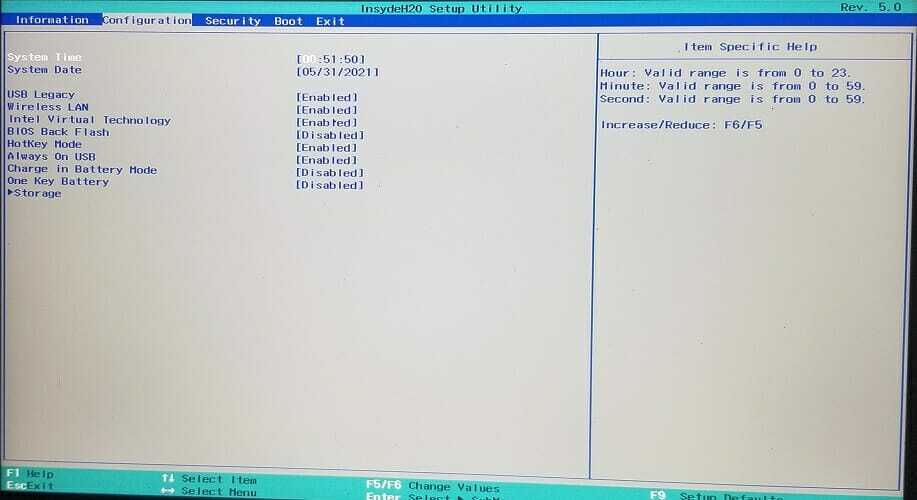
- Једном у БИОС отворите мени Главни таб.
- Пронађите додирну таблу и подесите је на Напредно од Басиц.
- Сачувајте промене и изађите из БИОС-а. Поново покрените рачунар и проверите да ли је решена додирна подлога која се не појављује у програму Девице Манагер Делл.
Одабиром опције Адванцед у БИОС подешавање додирне табле требало би да вам помогне да поправите недостатак диска додирне табле у издању Управљача уређајима.
Ако промена поставке додирне табле у БИОС-у није помогла, покушајте да вратите БИОС конфигурацију на подразумевану. Ово ће уклонити све проблеме који се могу појавити због погрешне конфигурације БИОС-а.
Покрените скенирање система да бисте открили потенцијалне грешке

Преузмите Ресторо
Алат за поправак рачунара

Кликните Покрените скенирање да бисте пронашли проблеме са Виндовсом.

Кликните Поправи све да реши проблеме са патентираним технологијама.
Покрените скенирање рачунара помоћу алатке за обнављање система Ресторо да бисте пронашли грешке које узрокују сигурносне проблеме и успоравање. По завршетку скенирања, поступак поправке ће оштећене датотеке заменити новим Виндовс датотекама и компонентама.
Затим једноставно покрените рачунар и проверите да ли тачпед ради без икаквих проблема.
3. Деинсталирајте тачпед уређај и управљачке програме
- притиснитеВиндовс тастерда бисте отворили траку за претрагу.
- ТипМенаџер уређајау потрази. Кликните наМенаџер уређајада отворите аплет.
- УМенаџер уређаја, проширитеМишеви и други показивачки уређајикатегорија.

- Проверите да ли има уређаја са жутом ознаком. Кликните десним тастером миша на управљачки програм уређаја и одаберитеДеинсталирајте уређај.
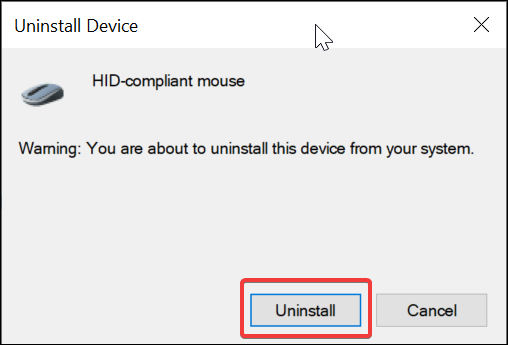
- Када Деинсталирај уређај појави се упит, кликните наДеинсталирајдугме.
- Када деинсталирате управљачки програм за додирну таблу, кликните напоступак.
- ИзаберитеПотражите хардверске промене. Виндовс ће скенирати неинсталиране, али повезане уређаје и поново инсталирати потребне управљачке програме.
У Девице Манагер-у проверите да ли је додирна табла приказана у категорији Мишеви и други показивачки уређаји. Такође поново покрените рачунар да бисте применили промене.
Деинсталирање управљачког програма уређаја може помоћи ако Виндовс не успе да открије додирну подлогу због проблема са корупцијом или грешке.
4. Користите Виндовс генерички управљачки програм уређаја
- притисните Виндовс тастер + Р.пречица за отварање Трцати.
- Типдевмгмт.мсци кликните У реду за отварање Менаџер уређаја.
- У управитељу уређаја проширите Мишеви и други показивачки уређаји одељак.

- Кликните десним тастером миша на тачпед и одаберите Ажурирати драјвер.
- Затим одаберите Прегледајте управљачке програме на мом рачунару.
- Кликните Дозволите ми да одаберем са листе доступних управљачких програма на рачунару.
- Изабрати Миш компатибилан са ХИД-ом и кликните Следећи. Виндовс ће инсталирати генерички управљачки програм.
Поново покрените рачунар и проверите да ли је решена додирна табла која не приказује Девице Манагер (Управљач уређајима). Виндовс генерички управљачки програми могу вам помоћи да вратите миша на посао ако недостају власнички управљачки програми додирне табле.
4. Поново ресетујте лаптоп
- Искључите преносни рачунар Делл, Леново или ХП.
- Одспојите све периферне уређаје и каблове повезане са својим рачунар, укључујући кабл за напајање.
- Одврните базу лаптопа и уклоните плочу. Проверите одељак за батерије. На новијим преносним рачунарима мораћете да уклоните неке завртње и ископчате неке утичнице.
- Пажљиво уклоните све завртње који су можда држали батерију на месту. Кад је извадите, извадите батерију и држите је по страни.
- Када је батерија уклоњена, притисните и држите Снага дугме на око 15 секунди за пражњење заосталог електричног наелектрисања из кондензатора.
- Затим поново ставите батерију и спојите задњу плочу.
- Повежите кабл за напајање и напајање рачунара. Након поновног покретања, проверите да ли се додирна табла не приказује у ХП проблему управитеља уређаја.
Хард Ресет укључује уклањање и поновно инсталирање батерије преносног рачунара. Наставите на сопствени ризик.
Недостаје управљачки програм додирне табле у Управитељу уређаја проблем је који обично покрећу застарели управљачки програми.
Ако ажурирање управљачког програма није помогло, проверите конфигурацију БИОС-а. Поред тога, поново инсталирајте управљачки програм уређаја, одаберите генерички управљачки програм за Виндовс или ресетујте рачунар да бисте решили проблем.
Чак и више, имајте на уму да је неопходно непрестано правити резервне копије својих возача. Не устручавајте се да користите само најбољи софтвер за резервне копије управљачких програма за Виндовс 10 да се то оствари.
Дакле, ово су нека од потврђених решења за недостајуће проблеме управљачког програма додирне табле. Ако случајно знате неке друге савете, само нам реците више у делу за коментаре испод.
 И даље имате проблема?Поправите их помоћу овог алата:
И даље имате проблема?Поправите их помоћу овог алата:
- Преузмите овај алат за поправак рачунара оцењено одличним на ТрустПилот.цом (преузимање почиње на овој страници).
- Кликните Покрените скенирање да бисте пронашли проблеме са Виндовсом који би могли да узрокују проблеме са рачунаром.
- Кликните Поправи све да реши проблеме са патентираним технологијама (Ексклузивни попуст за наше читаоце).
Ресторо је преузео 0 читаоци овог месеца.

